728x90
반응형

업무를 하면서 엑셀 함수를 기초적인 것만 알고 있었습니다 😊
시간이 지날수록 ⥁ 반복적인 작업이 많아지고 ⥁ 반복적인 작업으로 인해
정말 중요한 🕕 퇴근시간이 늦어지기 시작하면서 생각을 했습니다
빠르고 간단하게 작업을 처리 할 수 없을까?? 🤔
검색하면 다찾을수 있어서 무슨의미가 있겠냐고 생각했지만
제가 알아가는 과정을 저장하고 이글을 보는 분들이 쉽게 이해할수 있을 정도로
정리해보려합니다
모든 엑셀을 사용하는 분들의 빠른 퇴근을 위해!!
기본적으로 엑셀을 설치가 되어있다고 생각합니다
그래서 실행 후 따라 하시면 될것같습니다
1. "파일" -> "옵션" -> "리본 사용자 지정" -> "개발 도구" -> "체크" -> "확인" ✔
= 상단메뉴에 "개발 도구" 등록됨

2." 파일" -> "다른 이름으로 저장" -> "파일 이름 : 작성" -> "파일 형식 : "Excel 매크로 사용 통합 문서" ✔
-> 파일명 입력 ->"저장"
= 확장자 ".xlsm"으로 저장 / VB 프로젝트가 저장 가능해집니다.
= 그냥 저장시 경고창 뜹니다
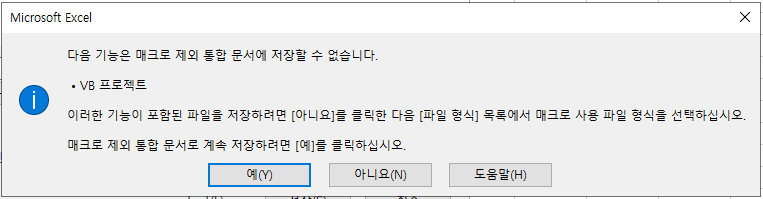
3. 상단 메뉴 : "개발 도구" -> "Visual Basic" -> "선택" ✔

4.VBA창이 뜨면 준비 끝!! ✔

📺 동영상으로 보기 📺
728x90
반응형
'목표는!!퇴근!! (엑셀VBA)' 카테고리의 다른 글
| (VBA) 셀값 더하기 (0) | 2023.05.21 |
|---|---|
| (VBA) 지정한 셀 디자인(꾸미기) 하기 (배경색,글자크기,굵게) (0) | 2023.05.09 |
| (VBA) 지정한 셀 값 가져오기 (0) | 2023.05.03 |
| (VBA) 지정한 셀 값 넣기 (0) | 2023.04.29 |
| (VBA) 컨트롤 추가 하기 (0) | 2023.04.27 |



